Otwórz okno Definiuj krok siatki, które zmienia krok siatki wyświetlanej na ekranie, używając jednej z metod:
- Kliknij Widok/Siatka/Definiuj krok
- Kliknij przycisk
 .
.
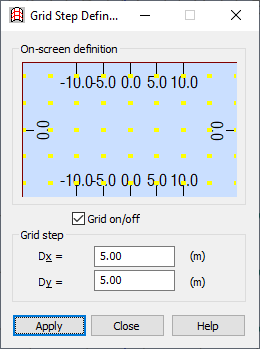
Uwaga: Możliwe jest wywołanie powyższego okna i zmiana kroku siatki przy aktywnej jednej z komend głównych (np. wprowadzanie elementu).
Uwaga: Postać okna dialogowego zależy od typu używanych współrzędnych oraz od typu konstrukcji (płaska lub przestrzenna).
Okno dialogowe składa się z następujących części:
- Górnej, w której użytkownik ma możliwość graficznego definiowania kroku siatki.
- Dolna, w którym można wprowadzić wartości w polach siatki (Delta 1—3). Pola różnią się w zależności od typu siatki.
Krok siatki można zdefiniować na dwa sposoby:
- Graficznie posługując się siatką wyrysowaną w górnej części okna; użytkownik definiuje prostokąt o wymaganych wymiarach. Po wprowadzeniu prostokąta pole edycyjne znajdujące się w oknie dialogowym jest przerysowywane zgodnie z wybranym krokiem siatki, a odpowiednie wartości wpisują się do pól edycyjnych. Gdy kursor jest ustawiony w górnej części okna, przybiera kształt krzyża; kolor tła w tej części okna jest identyczny z kolorem tła; a siatka jest rysowana w następujący sposób:
- Na jaskrawo są rysowane punkty dotychczasowej siatki (uwaga: jeden z tych punktów powinien się znaleźć w środku definiowanego obszaru).
- Na ciemno są rysowane punkty służące do definiowania nowej siatki:
- Wokół punktu centralnego podział wynosi 0,1 dotychczasowego.
- Pomiędzy pierwszym prostokątem siatki a drugim podział wynosi 0,2 dotychczasowego.
- Pomiędzy drugim prostokątem siatki a trzecim podział wynosi 0,5 dotychczasowego.
- Pomiędzy następnymi punkty nowej siatki nie są rysowane.
- Odległość pomiędzy punktami dotychczasowej siatki w górnej części okna dialogowego jest tak skalowana, aby pionowo zmieściło się co najmniej 6 punktów.
- Organizacja dla biegunowego układu współrzędnych jest podobna.
- Ręcznie wpisując krok w polach edycyjnych (wykorzystywane są aktualne jednostki); po otwarciu okna dialogowego w polach edycyjnych podawane są wartości bieżącego kroku; uaktualnienie kroku w górnej części okna następuje po opuszczeniu pola edycyjnego. Jeżeli w polu edycyjnym nie zostało nic wpisane lub została usunięta poprzednia wartość, to jako krok jest przyjmowana usunięta wartość; liczba wyświetlanych pól edycyjnych zależy od tego czy konstrukcja jest płaska, czy przestrzenna:
- Jeśli jest płaska, to są wyświetlane 2 pola edycyjne:
- Dla układu kartezjańskiego: Dx i Dy z aktualną jednostką długości.
- Dla układu biegunowego: Dr i Da z aktualną jednostką długości i kąta.
- Jeśli jest przestrzenna, to dochodzi pole edycyjne Dz z aktualną jednostką długości.
- Jeśli jest płaska, to są wyświetlane 2 pola edycyjne:
Nowy krok siatki jest wprowadzany do pola edycyjnego modułu po naciśnięciu klawisza Zastosuj.